기존 NPS(네트워크 정책 서버) 인프라를 Microsoft Entra 다단계 인증과 통합
Microsoft Entra 다단계 인증을 위한 NPS(네트워크 정책 서버) 확장은 기존 서버를 사용하여 인증 인프라에 클라우드 기반 MFA 기능을 추가합니다. NPS 확장을 사용하면 새 서버를 설치, 구성 및 유지할 필요 없이 전화 통화, 문자 메시지 또는 휴대폰 앱 인증을 기존 인증 흐름에 추가할 수 있습니다.
NPS 확장은 RADIUS와 클라우드 기반 Microsoft Entra 다단계 인증 간의 어댑터 역할을 하여 페더레이션 또는 동기화된 사용자에게 두 번째 인증 요소를 제공합니다.
NPS 확장 작동 방식
Microsoft Entra 다단계 인증을 위해 NPS 확장을 사용하는 경우 인증 흐름에는 다음 구성 요소가 포함됩니다.
NAS/VPN 서버 - VPN 클라이언트로부터 요청을 받고, 이 요청을 NPS 서버에 대한 RADIUS 요청으로 변환합니다.
NPS 서버 - AD DS(Active Directory Domain Services)에 연결하여 RADIUS 요청에 대한 기본 인증을 수행하고, 성공하면 요청을 설치된 모든 확장에 전달합니다.
NPS 확장은 보조 인증을 위해 Microsoft Entra 다단계 인증에 대한 요청을 트리거합니다. 확장에서 응답을 받고 MFA 요청이 성공하면 Azure STS에서 발급한 MFA 클레임이 포함된 보안 토큰을 NPS 서버에 제공하여 인증 요청을 완료합니다.
참고 항목
NPS는 숫자 일치를 지원하지 않지만 최신 NPS 확장은 Microsoft Authenticator에서 사용할 수 있는 TOTP(시간 제약이 있는 일회성 암호)와 같은 TOTP 방법을 지원합니다. TOTP 로그인은 대체 승인/거부 환경보다 더 나은 보안을 제공합니다.
2023년 5월 8일 이후 모든 사용자에 대해 숫자 일치가 사용하도록 설정되면 NPS 확장 버전 1.2.2216.1 이상으로 RADIUS 연결을 수행하는 모든 사용자에게 대신 TOTP 방법으로 로그인하라는 메시지가 표시됩니다. 이 동작을 보려면 사용자에게 TOTP 인증 방법이 등록되어 있어야 합니다. TOTP 방법이 등록되어 있지 않으면 사용자에게 승인/거부가 계속 표시됩니다.
Microsoft Entra 다단계 인증은 Microsoft Entra ID와 통신하여 사용자의 세부 정보를 검색하고 사용자에게 구성된 확인 방법을 사용하여 보조 인증을 수행합니다.
다음 다이어그램에서는 이러한 높은 수준의 인증 요청 흐름을 보여 줍니다.
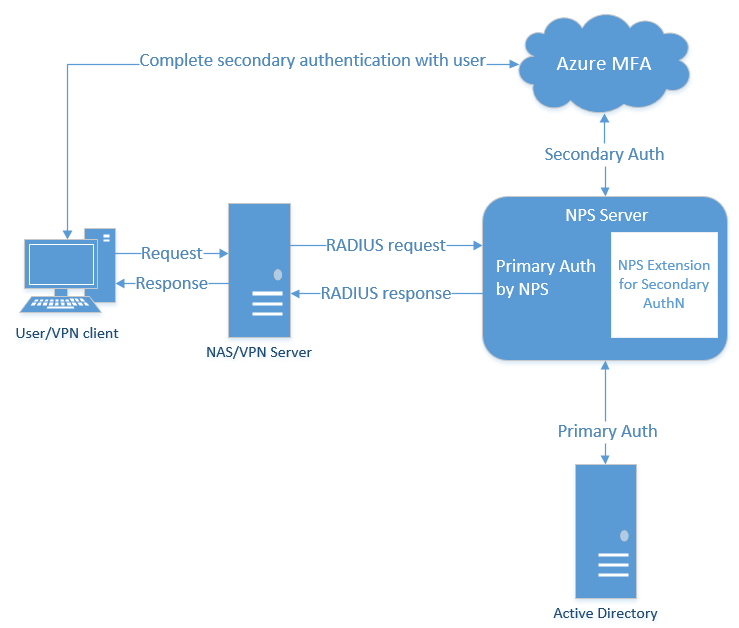
RADIUS 프로토콜 동작 및 NPS 확장
RADIUS는 UDP 프로토콜이므로 보낸 사람은 패킷 손실을 가정하고 응답을 기다립니다. 일정 시간 후에 연결 시간이 초과될 수 있습니다. 이 경우 보낸 사람이 대상에 패킷이 도달하지 않은 것으로 간주하여 패킷이 다시 전송됩니다. 이 문서의 인증 시나리오에서 VPN 서버는 요청을 보내고 응답을 기다립니다. 연결 시간이 초과되면 VPN 서버에서 요청을 다시 보냅니다.
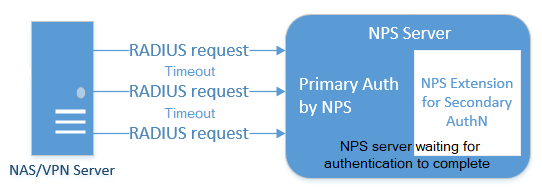
NPS 서버는 MFA 요청을 계속 처리할 수 있으므로 연결 시간이 초과되기 전에 VPN 서버의 원래 요청에 응답하지 않을 수 있습니다. 사용자가 MFA 프롬프트에 성공적으로 응답하지 않았을 수 있으므로 Microsoft Entra 다단계 인증 NPS 확장은 해당 이벤트가 완료되기를 기다리고 있습니다. 이 경우 NPS 서버는 추가 VPN 서버 요청을 중복 요청으로 식별합니다. NPS 서버는 이러한 중복된 VPN 서버 요청을 무시합니다.
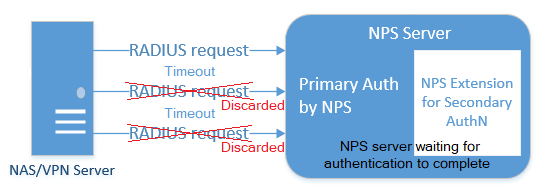
NPS 서버 로그를 살펴보면 이러한 추가 요청을 무시하는 것을 볼 수 있습니다. 이 동작은 최종 사용자가 단일 인증 시도에 대한 여러 요청을 가져오지 못하도록 하기 위한 것입니다. NPS 서버 이벤트 로그에서 무시된 요청이 NPS 서버 또는 Microsoft Entra 다단계 인증 NPS 확장에 문제가 있음을 나타내는 것은 아닙니다.
무시되는 요청을 최소화하려면 VPN 서버의 시간 제한을 60초 이상으로 구성하는 것이 좋습니다. 필요한 경우 이벤트 로그에서 무시되는 요청을 줄이기 위해 VPN 서버 제한 시간 값을 90초 또는 120초로 늘릴 수 있습니다.
이 UDP 프로토콜 동작으로 인해 사용자가 이미 초기 요청에 응답한 후에도 NPS 서버에서 중복 요청을 수신하고 다른 MFA 프롬프트를 보낼 수 있습니다. 이러한 타이밍 조건을 방지하기 위해 Microsoft Entra 다단계 인증 NPS 확장은 성공적인 응답이 VPN 서버로 전송된 후 최대 10초 동안 중복 요청을 계속 필터링하고 삭제합니다.
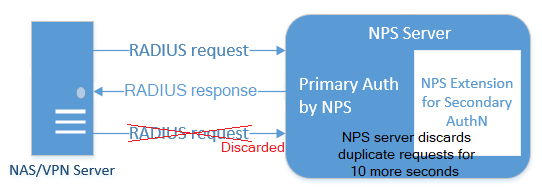
즉, Microsoft Entra 다단계 인증 프롬프트가 성공한 경우에도 NPS 서버 이벤트 로그에 무시된 요청이 표시될 수 있습니다. 이는 예상된 동작이며 NPS 서버 또는 Microsoft Entra 다단계 인증 NPS 확장에 문제가 있음을 나타내는 것은 아닙니다.
배포 계획
NPS 확장은 자동으로 중복을 처리하므로 특별한 구성이 필요하지 않습니다.
Microsoft Entra 다단계 인증 지원 NPS 서버는 필요한 만큼 만들 수 있습니다. 여러 서버를 설치한 경우 중 각각에 대해 다른 클라이언트 인증서를 사용해야 합니다. 각 서버에 대한 인증서를 만들면 각 인증서를 개별적으로 업데이트할 수 있으며 모든 서버 간의 가동 중지 시간을 걱정하지 않아도 됩니다.
VPN 서버는 인증 요청을 라우팅하므로 새로운 Microsoft Entra 다단계 인증 지원 NPS 서버를 인식해야 합니다.
필수 조건
NPS 확장은 기존 인프라와 함께 사용할 수 있습니다. 시작하기 전에 다음 필수 조건을 갖추고 있는지 확인합니다.
라이선스
Microsoft Entra 다단계 인증을 위한 NPS 확장은 Microsoft Entra 다단계 인증 라이선스(Microsoft Entra ID P1 및 Premium P2 또는 Enterprise Mobility + Security에 포함)가 있는 고객에게 제공됩니다. 사용자별 또는 인증별 라이선스와 같은 Microsoft Entra 다단계 인증에 대한 소비 기반 라이선스는 NPS 확장과 호환되지 않습니다.
소프트웨어
Windows Server 2012 이상 Windows Server 2012 지원이 종료되었습니다.
Microsoft Graph PowerShell 모듈에는 .NET Framework 4.7.2 이상이 필요합니다.
PowerShell 버전 5.1 이상. PowerShell 버전을 검사 다음 명령을 실행합니다.
PS C:\> $PSVersionTable.PSVersion Major Minor Build Revision ----- ----- ----- -------- 5 1 16232 1000
라이브러리
Visual Studio 2017 C++ 재배포 가능 패키지(x64)는 NPS 확장 설치 관리자가 설치합니다.
Microsoft Graph PowerShell은 설치 프로세스의 일부로 실행하는 구성 스크립트를 통해 설치됩니다(아직 없는 경우). 모듈을 미리 설치할 필요가 없습니다.
디렉터리 테넌트 ID 가져오기
NPS 확장 구성의 일부로 관리자 자격 증명과 Microsoft Entra 테넌트의 ID를 제공해야 합니다. 테넌트 ID를 가져오려면 다음 단계를 완료합니다.
최소한 전역 관리자로 Microsoft Entra 관리 센터에 로그인합니다.
ID>설정으로 이동합니다.
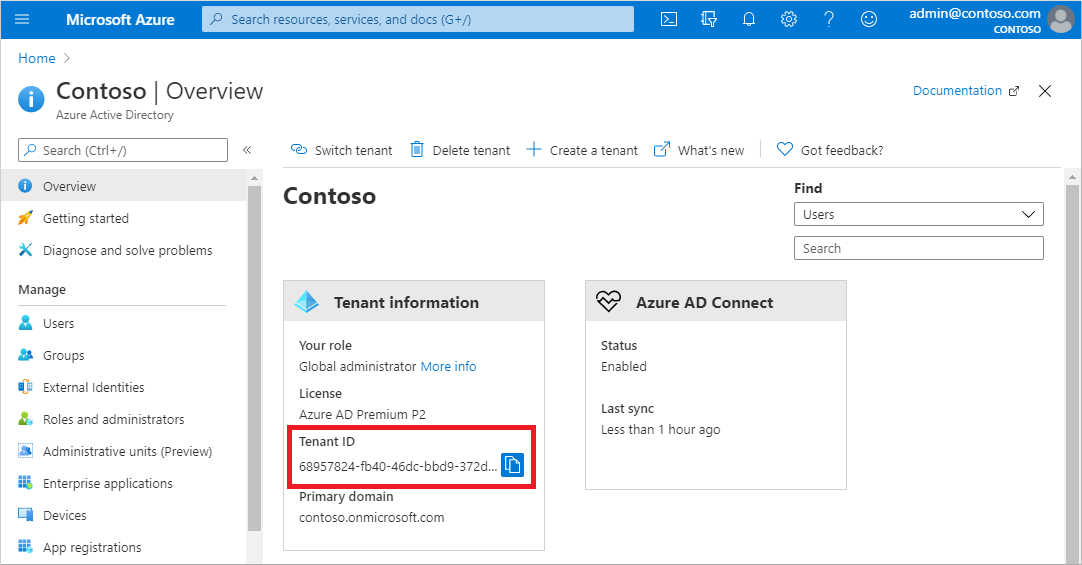
네트워크 요구 사항
NPS 서버는 TCP 포트 443을 통해 다음 URL과 통신할 수 있어야 합니다.
https://login.microsoftonline.comhttps://login.microsoftonline.us (Azure Government)https://login.chinacloudapi.cn (Microsoft Azure operated by 21Vianet)https://credentials.azure.comhttps://strongauthenticationservice.auth.microsoft.comhttps://strongauthenticationservice.auth.microsoft.us (Azure Government)https://strongauthenticationservice.auth.microsoft.cn (Microsoft Azure operated by 21Vianet)https://adnotifications.windowsazure.comhttps://adnotifications.windowsazure.us (Azure Government)https://adnotifications.windowsazure.cn (Microsoft Azure operated by 21Vianet)
또한 제공된 PowerShell 스크립트를 사용하여 어댑터 설정을 완료하려면 다음 URL에 연결해야 합니다.
https://onegetcdn.azureedge.nethttps://login.microsoftonline.comhttps://provisioningapi.microsoftonline.comhttps://aadcdn.msauth.nethttps://www.powershellgallery.comhttps://go.microsoft.comhttps://aadcdn.msftauthimages.net
다음 표에서는 NPS 확장에 필요한 포트 및 프로토콜에 대해 설명합니다. TCP 443(인바운드 및 아웃바운드)은 NPS 확장 서버에서 Entra ID로 필요한 유일한 포트입니다. 액세스 지점과 NPS 확장 서버 간에 RADIUS 포트가 필요합니다.
| 프로토콜 | Port | 설명 |
|---|---|---|
| HTTPS | 443 | Entra ID에 대한 사용자 인증 사용(확장을 설치할 때 필요) |
| UDP | 1812 | NPS별 RADIUS 인증에 대한 공통 포트 |
| UDP | 1645 | NPS별 RADIUS 인증에 대한 일반적이지 않은 포트 |
| UDP | 1813 | NPS별 RADIUS 계정의 공통 포트 |
| UDP | 1646 | NPS별 RADIUS 회계에 대한 일반적이지 않은 포트 |
환경 준비
NPS 확장을 설치하기 전에 인증 트래픽을 처리하는 환경을 준비하는 것이 좋습니다.
도메인에 가입된 서버에서 NPS 역할 사용
NPS 서버는 Microsoft Entra ID에 연결하고 MFA 요청을 인증합니다. 이 역할에 대한 서버를 한 개 선택하세요. NPS 확장이 RADIUS가 아닌 모든 요청에 대해 오류를 throw하므로 다른 서비스의 요청을 처리하지 않는 서버를 선택하는 것이 좋습니다. 사용자 환경에 대한 기본 및 보조 인증 서버로 NPS 서버를 설정해야 합니다. 다른 서버에 대한 RADIUS 요청을 프록시할 수 없습니다.
- 서버에서 서버 관리자를 엽니다. 빠른 시작 메뉴에서 역할 및 기능 추가 마법사를 선택합니다.
- 설치 유형은 역할 기반 또는 기능 기반 설치를 선택합니다.
- 네트워크 정책 및 액세스 서비스 서버 역할을 선택합니다. 이 역할을 실행하기 위해 필요한 추가 기능을 알리기 위해 팝업 창이 나타날 수 있습니다.
- 확인 페이지가 나올 때까지 마법사를 계속 진행합니다. 준비되면 설치를 선택합니다.
NPS 서버 역할을 설치하는 데 몇 분 정도 걸릴 수 있습니다. 완료되면 다음 섹션을 계속 진행하여 VPN 솔루션에서 들어오는 RADIUS 요청을 처리하도록 이 서버를 구성합니다.
VPN 솔루션이 NPS 서버와 통신하도록 구성
사용하는 VPN 솔루션에 따라 RADIUS 인증 정책을 구성하는 단계가 달라집니다. VPN 정책이 RADIUS NPS 서버를 가리키도록 구성합니다.
도메인 사용자 클라우드로 동기화
이 단계는 테넌트에서 이미 완료되었을 수 있지만 Microsoft Entra Connect가 최근에 데이터베이스를 동기화했는지 다시 확인하는 것이 좋습니다.
- 전역 관리자로 Microsoft Entra 관리 센터에 로그인합니다.
- ID>하이브리드 관리>Microsoft Entra Connect로 이동합니다.
- 동기화 상태가 사용이고 마지막 동기화가 1시간 미만인지 확인합니다.
새로운 동기화 라운드를 시작해야 하는 경우 Microsoft Entra Connect 동기화: Scheduler를 참조하세요.
사용자가 사용할 수 있는 인증 방법을 결정합니다.
어떤 인증 방법을 NPS 확장 배포와 함께 사용할 수 있는지에 영향을 미치는 두 가지 요소가 있습니다.
RADIUS 클라이언트(VPN, Netscaler 서버 또는 기타)와 NPS 서버 간에 사용되는 암호 암호화 알고리즘입니다.
- PAP는 클라우드에서 Microsoft Entra 다단계 인증의 모든 인증 방법(전화 통화, 단방향 문자 메시지, 모바일 앱 알림, OATH 하드웨어 토큰, 모바일 앱 확인 코드)을 지원합니다.
- CHAPV2 및 EAP는 전화 통화 및 모바일 앱 알림을 지원합니다.
클라이언트 애플리케이션(VPN, Netscaler 서버 또는 기타)이 처리할 수 있는 입력 방법입니다. 예를 들어 VPN 클라이언트에 사용자가 텍스트 또는 모바일 앱의 인증 코드를 입력할 수 있는 몇 가지 방법이 있습니까?
Azure에서 지원되지 않는 인증 방법을 사용하지 않도록 설정할 수 있습니다.
참고 항목
사용되는 인증 프로토콜(PAP, CHAP 또는 EAP)에 관계없이 MFA 방법이 텍스트 기반(SMS, 모바일 앱 확인 코드 또는 OATH 하드웨어 토큰)이고 사용자가 VPN 클라이언트 UI 입력 필드에 코드 또는 텍스트를 입력해야 하는 경우, 인증에 성공할 수 있습니다. 하지만 네트워크 액세스 정책에 구성된 모든 RADIUS 특성은 RADIUS 클라이언트(VPN 게이트웨이와 같은 네트워크 액세스 디바이스)로 전달되지 않습니다. 그 결과, VPN 클라이언트는 원하는 것보다 더 많은 액세스 권한을 갖거나, 액세스 권한이 적거나, 액세스 권한이 없을 수 있습니다.
해결 방법으로 CrpUsernameStuffing 스크립트를 실행하여 네트워크 액세스 정책에 구성된 RADIUS 특성을 전달하고 사용자의 인증 방법으로 SMS, Microsoft Authenticator 암호 또는 하드웨어 FOB와 같은 OTP(일회용 암호)를 사용해야 하는 경우 MFA를 허용할 수 있습니다.
MFA에 사용자 등록
NPS 확장을 배포하고 사용하기 전에 Microsoft Entra 다단계 인증을 수행해야 하는 사용자를 MFA에 등록해야 합니다. 확장을 배포하면서 테스트하려면 Microsoft Entra 다단계 인증에 완전히 등록된 테스트 계정이 하나 이상 필요합니다.
테스트 계정을 만들고 구성해야 하는 경우 다음 단계를 사용합니다.
- 테스트 계정으로 https://aka.ms/mfasetup에 로그인합니다.
- 지시에 따라 확인 방법을 설정합니다.
- 최소한 인증 정책 관리자로 Microsoft Entra 관리 센터에 로그인합니다.
- 보호>다단계 인증으로 이동하여 테스트 계정을 사용하도록 설정합니다.
Important
사용자가 Microsoft Entra 다단계 인증에 성공적으로 등록되었는지 확인합니다. 사용자가 이전에 SSPR(셀프 서비스 암호 재설정)에 등록한 경우 해당 계정에 대해 StrongAuthenticationMethods가 사용하도록 설정되어 있을 것입니다. 사용자가 SSPR에만 등록된 경우에도 StrongAuthenticationMethods가 구성되면 Microsoft Entra 다단계 인증이 적용됩니다.
SSPR과 Microsoft Entra 다단계 인증을 동시에 구성하는 결합된 보안 등록을 사용하도록 설정할 수 있습니다. 자세한 내용은 Microsoft Entra ID에서 결합된 보안 정보 등록 사용을 참조하세요.
사용자가 이전에 SSPR만 사용하도록 설정한 경우 강제로 인증 방법을 다시 등록하도록 할 수도 있습니다.
사용자 이름 및 암호를 사용하여 NPS 서버에 연결하는 사용자는 다단계 인증 프롬프트를 완료해야 합니다.
NPS 확장 설치
Important
VPN 액세스 지점 이외의 다른 서버에 NPS 확장을 설치합니다.
Microsoft Entra 다단계 인증을 위한 NPS 확장 다운로드 및 설치
NPS 확장을 다운로드 및 설치하려면 다음 단계를 완료합니다.
- Microsoft 다운로드 센터에서 NPS 확장을 다운로드합니다.
- 이진 파일을 구성할 NPS(네트워크 정책 서버)에 복사합니다.
- setup.exe를 실행하고 설치 지침을 따릅니다. 오류가 발생하면 필수 조건 섹션의 라이브러리가 성공적으로 설치되었는지 확인합니다.
NPS 확장 업그레이드
나중에 기존 NPS 확장 설치를 업그레이드할 때 기본 서버를 다시 부팅하지 않으려면 다음 단계를 완료합니다.
- 기존 버전을 제거합니다.
- 새 설치 프로그램을 실행합니다.
- 네트워크 정책 서버(IAS) 서비스를 다시 시작합니다.
PowerShell 스크립트 실행
설치 프로그램이 PowerShell 스크립트를 C:\Program Files\Microsoft\AzureMfa\Config(여기서 C:\는 설치 드라이브)에 만듭니다. 이 PowerShell 스크립트는 실행될 때마다 다음 작업을 수행합니다.
- 자체 서명된 인증서를 만듭니다.
- 인증서의 공개 키를 Microsoft Entra ID의 서비스 주체에 연결합니다.
- 로컬 컴퓨터 인증서 저장소에 인증서를 저장합니다.
- 네트워크 사용자에게 인증서의 프라이빗 키에 대한 액세스 권한을 부여합니다.
- NPS 서비스를 다시 시작합니다.
PowerShell 스크립트에서 생성하는 자체 서명된 인증서 대신 사용자 고유의 인증서를 사용하려는 경우가 아니면 PowerShell 스크립트를 실행하여 NPS 확장 설치를 완료합니다. 여러 서버에 확장을 설치하는 경우 각각 자체 인증서가 있어야 합니다.
부하 분산 기능 또는 중복성을 제공하려면 필요에 따라 추가 NPS 서버에서 다음 단계를 반복합니다.
관리자 권한으로 Windows PowerShell 프롬프트를 엽니다.
설치 프로그램이 PowerShell 스크립트를 만든 위치로 디렉터리를 변경합니다.
cd "C:\Program Files\Microsoft\AzureMfa\Config"설치 관리자가 만든 PowerShell 스크립트를 실행합니다.
먼저 다음과 같이 PowerShell에 TLS 1.2를 사용하도록 설정하여 패키지를 올바르게 연결하고 다운로드할 수 있습니다.
[Net.ServicePointManager]::SecurityProtocol = [Net.SecurityProtocolType]::Tls12Important
21Vianet 클라우드에서 운영하는 미국 정부 또는 Azure용 Azure를 사용하는 고객의 경우 먼저 필요한 클라우드에 대한 AzureEnvironment 매개 변수를 포함하도록 AzureMfaNpsExtnConfigSetup.ps1 스크립트를 편집합니다. 예를 들어, -AzureEnvironment USGovernment 또는 -AzureEnvironment AzureChinaCloud를 지정합니다.
.\AzureMfaNpsExtnConfigSetup.ps1메시지가 표시되면 Microsoft Entra ID에 전역 관리자로 로그인합니다.
PowerShell이 테넌트 ID에 대해 메시지를 표시합니다. 필수 조건 섹션에서 복사한 테넌트 ID GUID를 사용합니다.
스크립트가 완료되면 성공 메시지가 표시됩니다.
이전 컴퓨터 인증서가 만료되었고 새 인증서가 생성된 경우에는 만료된 인증서를 모두 삭제해야 합니다. 만료된 인증서를 그대로 두면 NPS 확장을 시작하는 데 문제가 발생할 수 있습니다.
참고 항목
PowerShell 스크립트로 인증서를 생성하는 대신 자체 인증서를 사용할 경우 NPS 명명 규약을 따르도록 합니다. 주체 이름은 CN=<TenantID>,OU=Microsoft NPS Extension이어야 합니다.
21Vianet에서 운영하는 Microsoft Azure Government 또는 Microsoft Azure 추가 단계
Azure Government 또는 21Vianet 클라우드에서 운영하는 Azure를 사용하는 고객의 경우 각 NPS 서버에 다음과 같은 추가 구성 단계가 필요합니다.
Important
21Vianet에서 운영하는 Azure Government 또는 Azure 고객인 경우에만 이러한 레지스트리 설정을 구성하세요.
21Vianet에서 운영하는 Azure Government 또는 Azure 고객인 경우 NPS 서버에서 레지스트리 편집기를 엽니다.
HKEY_LOCAL_MACHINE\SOFTWARE\Microsoft\AzureMfa으로 이동합니다.Azure Government 고객의 경우 다음과 같은 키 값을 설정합니다.
레지스트리 키 값 AZURE_MFA_HOSTNAME strongauthenticationservice.auth.microsoft.us AZURE_MFA_RESOURCE_HOSTNAME adnotifications.windowsazure.us STS_URL https://login.microsoftonline.us/ 21Vianet에서 운영하는 Microsoft Azure 고객의 경우 다음 키 값을 설정합니다.
레지스트리 키 값 AZURE_MFA_HOSTNAME strongauthenticationservice.auth.microsoft.cn AZURE_MFA_RESOURCE_HOSTNAME adnotifications.windowsazure.cn STS_URL https://login.chinacloudapi.cn/ 위의 두 단계를 반복하여 각 NPS 서버에 대한 레지스트리 키 값을 설정합니다.
각 NPS 서버에 대한 NPS 서비스를 다시 시작합니다.
영향을 최소화하기 위해 각 NPS 서버를 NLB 순환에서 한번에 하나씩 가져와 모든 연결이 드레이닝될 때까지 기다립니다.
인증서 롤오버
이제 NPS 확장 릴리스 1.0.1.32를 사용하면 여러 인증서를 읽기가 지원됩니다. 이 기능은 인증서 업데이트를 만료 전에 롤링하는 데 유용합니다. 조직에서 이전 버전의 NPS 확장을 실행하는 경우 버전 1.0.1.32 이상으로 업그레이드해야 합니다.
AzureMfaNpsExtnConfigSetup.ps1 스크립트에서 만든 인증서는 2년 동안 유효합니다. 인증서 만료 여부를 모니터링합니다. NPS 확장용 인증서는 개인에 있는 로컬 컴퓨터 인증서 저장소에 있으며 설치 스크립트에 제공되는 테넌트 ID에 발급됩니다.
인증서가 만료 날짜에 도달하면 해당 인증서 대신 새 인증서를 만들어야 합니다. 이 프로세스는 AzureMfaNpsExtnConfigSetup.ps1을 다시 실행하고 확인 메시지가 표시될 때 동일한 테넌트 ID를 유지하는 방식으로 진행됩니다. 사용자 환경의 각 NPS 서버에서 이 프로세스를 반복해야 합니다.
NPS 확장 구성
사용자 환경이 준비되고 NPS 확장이 필요한 서버에 설치된 경우 확장을 구성할 수 있습니다.
이 섹션에는 성공적인 NPS 확장 배포를 위한 디자인 고려 사항 및 제안 사항이 포함되어 있습니다.
구성 제한 사항
- Microsoft Entra 다단계 인증을 위한 NPS 확장에는 사용자 및 설정을 MFA 서버에서 클라우드로 마이그레이션하는 도구가 포함되어 있지 않습니다. 이러한 이유로 기존 배포가 아닌 새 배포에 대한 확장을 사용하는 것이 좋습니다. 기존 배포에서 확장을 사용하는 경우 사용자는 증명을 다시 수행하여 클라우드에 MFA 세부 정보를 채워야 합니다.
- NPS 확장은 온-프레미스 AD DS 환경의 UPN을 사용하여 보조 인증을 수행하기 위해 Microsoft Entra 다단계 인증에서 사용자를 식별합니다. 확장은 UPN 이외의 대체 로그인 ID 또는 사용자 지정 AD DS 필드와 같은 다른 식별자를 사용하도록 구성할 수 있습니다. 자세한 내용은 다단계 인증에 대한 NPS 확장을 위한 고급 구성 옵션 문서를 참조하세요.
- 모든 암호화 프로토콜이 모든 확인 메서드를 지원하는 것은 아닙니다.
- PAP는 전화 통화, 단방향 문자 메시지, 모바일 앱 알림 및 모바일 앱 확인 코드를 지원합니다.
- CHAPV2 및 EAP는 전화 통화 및 모바일 앱 알림을 지원합니다.
MFA가 필요한 RADIUS 클라이언트 제어
NPS 확장을 사용하여 RADIUS 클라이언트에 대해 MFA를 사용하도록 설정하면 이 클라이언트의 모든 인증에서 MFA를 수행해야 합니다. 일부 RADIUS 클라이언트에만 MFA를 사용하고 다른 클라이언트에는 MFA를 사용하지 않도록 설정하려면 두 개의 NPS 서버를 구성하고 그 중 하나에만 확장을 설치합니다.
MFA에서 확장을 사용하여 구성된 NPS 서버로 요청을 보내고 다른 RADIUS 클라이언트는 확장을 사용하여 구성되지 않은 NPS 서버로 요청을 보내도록 RADIUS 클라이언트를 구성합니다.
MFA에 등록되지 않은 사용자를 위한 준비
MFA에 등록되지 않은 사용자가 있는 경우 인증을 시도할 때 수행할 작업을 결정할 수 있습니다. 이 동작을 제어하려면 레지스트리 경로 HKLM\Software\Microsoft\AzureMFA에서 REQUIRE_USER_MATCH 설정을 사용합니다. 이 설정에는 다음과 같은 단일 구성 옵션이 있습니다.
| Key | 값 | 기본값 |
|---|---|---|
| REQUIRE_USER_MATCH | TRUE/FALSE | 설정되지 않음(TRUE와 동일) |
이 설정은 사용자가 MFA에 등록되지 않은 경우 수행할 작업을 결정합니다. 키가 없거나, 설정되지 않았거나, TRUE로 설정되고 사용자가 등록되지 않은 경우, 확장은 MFA 시도에 실패합니다.
키가 FALSE로 설정되고 사용자가 등록되지 않은 경우 MFA를 수행하지 않은 채 인증이 진행됩니다. 사용자가 MFA에 등록된 경우 REQUIRE_USER_MATCH가 FALSE로 설정된 경우에도 MFA로 인증해야 합니다.
사용자가 온보딩하는 동안 이 키를 생성하고 FALSE로 설정할 수 있으며 아직 Microsoft Entra 다단계 인증에 모두 등록되지 않았을 수 있습니다. 그렇지만 키를 설정하면 MFA에 등록되지 않은 사용자가 로그인할 수 있으므로 프로덕션 환경으로 이동하기 전에 이 키를 제거해야 합니다.
문제 해결
NPS 확장 상태 검사 스크립트
Microsoft Entra 다단계 인증 NPS 확장 상태 확인 스크립트는 NPS 확장 문제를 해결할 때 기본 상태 확인을 수행합니다. 스크립트를 실행하고 사용 가능한 옵션 중 하나를 선택합니다.
AzureMfaNpsExtnConfigSetup.ps1 스크립트를 실행하는 동안 "서비스 주체를 찾을 수 없음" 오류를 해결하는 방법은?
어떤 이유로든 "Azure 다단계 인증 클라이언트" 서비스 주체가 테넌트에 만들어지지 않은 경우 PowerShell을 실행하여 수동으로 만들 수 있습니다.
Connect-MgGraph -Scopes 'Application.ReadWrite.All'
New-MgServicePrincipal -AppId 981f26a1-7f43-403b-a875-f8b09b8cd720 -DisplayName "Azure Multi-Factor Auth Client"
완료한 후 Microsoft Entra 관리 센터에 전역 관리자로 로그인합니다. ID>애플리케이션>엔터프라이즈 애플리케이션으로 이동하고 "Azure 다단계 인증 클라이언트"를 검색합니다.> 그런 다음 이 앱의 속성 확인을 클릭합니다. 서비스 주체가 사용하도록 설정되었는지 또는 사용하지 않도록 설정되었는지 확인합니다. 애플리케이션 항목 >속성을 클릭합니다. 사용자가 로그인할 수 있나요? 옵션이 아니요로 설정된 경우 예로 설정합니다.
AzureMfaNpsExtnConfigSetup.ps1 스크립트를 다시 실행하면 서비스 주체를 찾을 수 없음 오류가 반환되지 않습니다.
클라이언트 인증서가 예상대로 설치되었는지 어떻게 확인합니까?
설치 관리자에서 만든 자체 서명된 인증서를 인증서 저장소에서 찾고, 사용자에게 부여된 네트워크 서비스 권한이 프라이빗 키에 있는지 확인합니다. 인증서에는 CN <tenantid>, OU = Microsoft NPS Extension 주체 이름이 있습니다.
AzureMfaNpsExtnConfigSetup.ps1 스크립트를 통해 생성된 자체 서명된 인증서의 유효 기간은 2년입니다. 인증서가 설치되어 있는지 확인할 때 인증서가 만료되지 않았는지도 확인해야 합니다.
내 클라이언트 인증서가 Microsoft Entra ID의 테넌트에 연결되어 있는지 어떻게 확인할 수 있나요?
PowerShell 명령 프롬프트를 열고 다음 명령을 실행합니다.
Connect-MgGraph -Scopes 'Application.Read.All'
(Get-MgServicePrincipal -Filter "appid eq '981f26a1-7f43-403b-a875-f8b09b8cd720'" -Property "KeyCredentials").KeyCredentials | Format-List KeyId, DisplayName, StartDateTime, EndDateTime, @{Name = "Key"; Expression = {[System.Convert]::ToBase64String($_.Key)}}, @{Name = "Thumbprint"; Expression = {$Cert = New-object System.Security.Cryptography.X509Certificates.X509Certificate2; $Cert.Import([System.Text.Encoding]::UTF8.GetBytes([System.Convert]::ToBase64String($_.Key))); $Cert.Thumbprint}}
이 명령은 PowerShell 세션에서 NPS 확장의 인스턴스와 테넌트를 연결하는 인증서를 모든 출력합니다. 클라이언트 인증서를 프라이빗 키 없이 Base-64 encoded X.509(.cer) 파일로 내보내 인증서를 찾아 PowerShell의 목록과 비교합니다. 서버에 설치된 인증서의 지문을 이 지문과 비교합니다. 인증서 지문이 일치해야 합니다.
사람이 읽을 수 있는 형식인 StartDateTime 및 EndDateTime 타임스탬프는 명령이 둘 이상의 인증서를 반환하는 경우 명백한 부적합을 필터링하는 데 사용할 수 있습니다.
로그인할 수 없는 이유는 무엇입니까?
암호가 만료되지 않았는지 확인합니다. NPS 확장은 로그인 워크플로의 일환으로 암호 변경을 지원하지 않습니다. 추가 지원이 필요하면 조직의 IT 직원에게 문의하세요.
보안 토큰 오류로 인해 내 요청이 실패하는 이유는 무엇인가요?
이 오류는 몇 가지 이유 중 하나로 발생할 수 있습니다. 문제를 해결하려면 다음 단계를 사용합니다.
- NPS 서버를 다시 시작합니다.
- 클라이언트 인증서가 예상대로 설치되었는지 확인합니다.
- 인증서가 Microsoft Entra ID의 테넌트와 연결되어 있는지 확인합니다.
- 확장을 실행하는 서버에서
https://login.microsoftonline.com/에 액세스할 수 있는지 확인합니다.
사용자를 찾을 수 없다고 하는 HTTP 로그 오류로 인해 인증이 실패하는 이유는 무엇입니까?
AD Connect가 실행 중이고 해당 사용자가 온-프레미스 AD DS 환경과 Microsoft Entra ID에 모두 있는지 확인합니다.
내 모든 인증이 실패한 상태의 로그에 HTTP 연결 오류가 표시되는 이유는 무엇입니까?
NPS 확장을 실행하는 서버에서 https://adnotifications.windowsazure.com, https://strongauthenticationservice.auth.microsoft.com에 액세스할 수 있는지 확인합니다.
유효한 인증서가 있지만 인증이 작동하지 않는 이유는 무엇인가요?
이전 컴퓨터 인증서가 만료되었고 새 인증서가 생성된 경우 만료된 인증서를 삭제합니다. 만료된 인증서는 NPS 확장을 시작하는 데 문제를 유발할 수 있습니다.
유효한 인증서가 있는지 확인하려면 MMC를 사용하여 로컬 컴퓨터 계정의 인증서 저장소를 확인하고 인증서 만료 날짜가 경과되지 않았는지 확인합니다. 유효한 인증서를 새로 생성하려면 PowerShell 설치 프로그램 실행 스크립트의 단계를 다시 실행합니다.
NPS 서버 로그에서 무시된 요청이 표시되는 이유는 무엇인가요?
제한 시간 값이 너무 낮으면 VPN 서버가 NPS 서버에 반복되는 요청을 보낼 수 있습니다. NPS 서버는 이러한 중복 요청을 검색하고 무시합니다. 이 동작은 의도적으로 설계된 동작이며 NPS 서버 또는 Microsoft Entra 다단계 인증 NPS 확장에 문제가 있음을 나타내지 않습니다.
NPS 서버 로그에서 무시된 패킷이 표시되는 이유에 대한 자세한 내용은 이 문서의 시작 부분에 있는 RADIUS 프로토콜 동작 및 NPS 확장을 참조하세요.
NPS와 작동하도록 Microsoft Authenticator 번호 일치를 가져오려면 어떻게 해야 하나요?
NPS는 숫자 일치를 지원하지 않지만 최신 NPS 확장은 Microsoft Authenticator, 기타 소프트웨어 토큰 및 하드웨어 FOB에서 사용할 수 있는 TOTP(시간 제약이 있는 일회성 암호)와 같은 TOTP 방법을 지원합니다. TOTP 로그인은 대체 승인/거부 환경보다 더 나은 보안을 제공합니다. 최신 버전의 NPS 확장을 실행해야 합니다.
2023년 5월 8일 이후 모든 사용자에 대해 숫자 일치가 사용하도록 설정되면 NPS 확장 버전 1.2.2216.1 이상으로 RADIUS 연결을 수행하는 모든 사용자에게 대신 TOTP 방법으로 로그인하라는 메시지가 표시됩니다.
이 동작을 보려면 사용자에게 TOTP 인증 방법이 등록되어 있어야 합니다. TOTP 방법이 등록되어 있지 않으면 사용자에게 승인/거부가 계속 표시됩니다.
2023년 5월 8일 이후 NPS 확장 버전 1.2.2216.1이 릴리스되기 전에 이전 버전의 NPS 확장을 실행하는 조직은 사용자가 TOTP를 입력하도록 레지스트리를 수정할 수 있습니다. 자세한 내용은 NPS 확장을 참조하세요.
TLS/SSL 프로토콜 및 암호 그룹 관리
조직에서 필요하지 않는 경우 오래되고 약한 암호화 도구 모음을 사용하지 않도록 설정하거나 제거하는 것이 좋습니다. 이 작업을 완료하는 방법에 대한 정보는 AD FS에 대한 SSL/TLS 프로토콜 및 암호화 도구 모음 관리 문서에 나와 있습니다.
추가적인 문제 해결
추가적인 문제 해결 지침과 가능한 솔루션은 Azure AD Multi-Factor Authentication용 NPS 확장의 오류 메시지 해결에 나와 있습니다.
다음 단계
다단계 인증을 위한 NPS 확장에 대한 고급 구성 옵션에서 로그인을 위한 대체 ID를 구성하거나 2단계 인증을 수행하지 않아야 하는 IP에 대한 예외 목록 설정
NPS 확장을 사용하여 원격 데스크톱 게이트웨이 및 VPN 서버를 통합하는 방법 알아보기